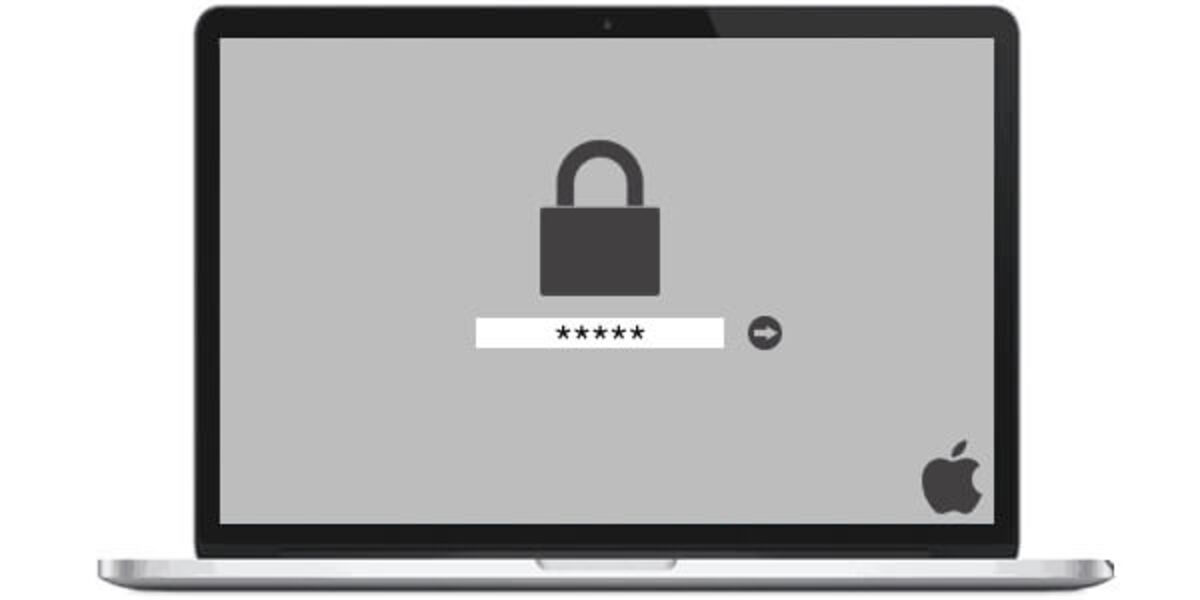
Come mettere password a cartella Windows 7 senza programmi? Il sistema operativo permette di proteggere file con password senza ricorrere ad alcun software, indipendentemente dalla versione di Windows in uso.
Come proteggere una cartella con password senza programmi?
Mettere password a cartella Windows 10 senza programmi è possibile come segue:
- Cliccate con il tastro destro del mouse sulla cartella da proteggere con password
- Cliccate su Proprietà
- Cliccate su Generale
- Cliccate su Avanzate
- Cliccate su Crittografia contenuto per la protezione dei dati
- Cliccate su Ok
In questo caso però potrete proteggere file e cartelle con password usando quelli di Windows, quindi del vostro account Microsoft. La procedura è valida anche per proteggere cartella con password Windows 7.
Se vi state chiedendo come si fa a creare una cartella con password, la risposta è che in Windows non è possibile, almeno senza ricorrere a programmi, per questo prima si crea la cartella e poi la si protegge.

Zip con Password Windows 10
Uno dei migliori modi per mettere una password cartella Windows 10 è di farlo attraverso programmi gratis come Winrar. Come proteggere i file con una password?
- Scaricate Winrar GRATIS dal questo sito e installatelo
- Cliccate con il tasto destro del mouse sul file o cartella da proteggere con password
- Cliccate su Aggiungi ad un archivio
- Cliccate su Imposta Parola Chiave
- Digitate la parola chiave per due volte e cliccate su Ok
- Cliccate su Ok
In questo modo ogni volta che tenterete di aprire il file protetto ed estrarre il pacchetto compresso vi verrà richiesta la password. Ecco dunque come proteggere una cartella con password con winrar.
Come si fa a rendere invisibile una cartella?
Se non volete mettere una password cartella Windows 10 potete sempre nascondere la cartella, per rendere invisibile una cartella vi basterà procedere come segue:
- Cliccate con il tasto destro del mouse sulla cartella da rendere invisibile
- Cliccate su Proprietà
- Cliccate su Nascosto
- Cliccate su Ok
Per maggiori informazioni consultate il nostro articolo Windows: Come nascondere o mostrare file, cartelle ed estensioni
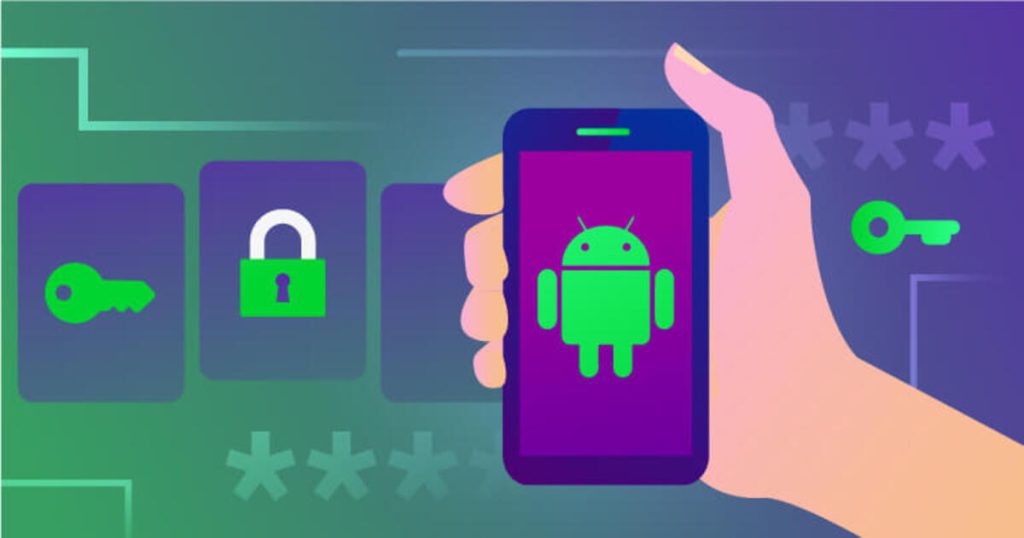
Come proteggere una cartella con password Android
Come proteggere i file con una password in Mobile? Se vi state chiedendo appunto come proteggere una cartella con password Android allora procedete come segue:
- Aprite l’app Files by Google sul dispositivo Android.
- In basso, tocca Sfoglia .
- Scorri fino a “Raccolte“.
- Tocca Cartella di sicurezza.
- Tocca PIN o Sequenza.
- Se è selezionato il PIN:
- Inserisci il tuo PIN.
- Tocca Avanti.
- Nella schermata “Conferma il tuo PIN”, inserisci il PIN.
- Tocca Avanti.
- Nella schermata “Memorizza il PIN”, tocca OK.
- Se la sequenza è selezionata:
- Inserisci la sequenza.
- Tocca Avanti.
- Nella schermata “Conferma la sequenza”, traccia nuovamente la sequenza.
- Tocca Avanti.
- Nella schermata “Memorizza la sequenza”, tocca OK.
- Se è selezionato il PIN:
Naturalmente se dimenticate il PIN non potrete più accedere ai File protetti con password su Android. Se l’app Files by Google non è presente allora potete optare per una delle tante soluzioni scaricabili nel Play Store.
Come mettere password a cartella MAC
Se vi state chiedendo come proteggere una crtella con password MAC, per proteggere file e cartelle con password su MAC vi basterà procedere come segue:
- Cliccate su File, nella barra di Utility Disco
- Cliccate su Nuovo
- Cliccate su Immagine disco della cartella
- Scegliere la cartella da proteggere con password
- Cliccate su Immagine
- Cliccate su Sola lettura
- Selezionate la crittografia AES a 128 Bit
- Scegliete dove salvare il file protetto
- Digitate la password per proteggere file e cartelle
- Deselezionate la casella Ricorda password nel mio portachiavi
- Cliccate su Ok
Ecco come proteggere una cartella con password senza programmi. Esistono tanti modi per proteggere file e cartelle su MAC, come ad esempio l’uso di programmi gratis.
Questo contenuto non deve essere considerato un consiglio di investimento.
Non offriamo alcun tipo di consulenza finanziaria. L’articolo ha uno scopo soltanto informativo e alcuni contenuti sono Comunicati Stampa
scritti direttamente dai nostri Clienti.
I lettori sono tenuti pertanto a effettuare le proprie ricerche per verificare l’aggiornamento dei dati.
Questo sito NON è responsabile, direttamente o indirettamente, per qualsivoglia danno o perdita, reale o presunta,
causata dall'utilizzo di qualunque contenuto o servizio menzionato sul sito https://www.borsainside.com.
- Zero Commissioni sui CFD
- Oltre 800 ETF a zero commissioni per i primi 3 mesi (soggetto a condizioni).
- Strumenti avanzati di analisi







